win7虚拟机安装vmwaretools怎么操作
Win7虚拟机安装VMware Tools的操作步骤如下:
1. 打开虚拟机:确保你已经在VMware虚拟机软件中打开了Win7虚拟机。
2. 安装VMware Tools:在Win7虚拟机的菜单栏中,选择“虚拟机”(Virtual Machine)选项,然后选择“安装 VMware Tools”(Install VMware Tools)。这将在虚拟机中加载VMware Tools的安装程序。
3. 打开安装程序:在虚拟机中,会自动弹出一个对话框,显示VMware Tools的安装程序。如果没有弹出对话框,可以在虚拟机的光驱中找到安装程序并运行。
4. 运行安装程序:双击安装程序,开始运行VMware Tools的安装向导。
5. 安装向导:按照安装向导的指示进行操作。通常情况下,你只需要点击“下一步”(Next)按钮,直到安装完成。
6. 完成安装:安装完成后,重新启动Win7虚拟机。在重新启动后,你将能够享受到VMware Tools提供的各种增强功能。
需要注意的是,安装VMware Tools可以提供一些重要的功能和性能改进,例如改善虚拟机的图形性能、增强鼠标和键盘操作、改善网络连接等。安装VMware Tools是非常重要的一步,以确保虚拟机的正常运行和提高用户体验。
希望以上步骤对你有所帮助!如果你还有其他问题,欢迎继续提问。

相关推荐HOT
更多>>
gitpush到指定分支怎么操作
要将代码推送到指定分支,可以按照以下步骤进行操作:1. 确保你已经在本地完成了代码的修改和提交。你可以使用以下命令来查看当前的修改状态和...详情>>
2023-08-20 19:49:36
mount卸载怎么操作
mount和卸载是操作系统中常用的命令,用于挂载和卸载文件系统。下面我将详细介绍如何使用mount和卸载命令。让我们来看看如何使用mount命令挂载...详情>>
2023-08-20 19:49:26
kali中文输入法怎么操作
在Kali中使用中文输入法需要进行一些配置和操作。下面将为您详细介绍Kali中文输入法的操作步骤。您需要打开终端,可以通过点击左上角的"Applica...详情>>
2023-08-20 19:48:19
sqlite数据库怎么操作
SQLite数据库是一种轻量级的嵌入式数据库管理系统,它被广泛应用于移动设备和小型应用程序中。我将为您介绍SQLite数据库的基本操作。您需要安装...详情>>
2023-08-20 19:46:29
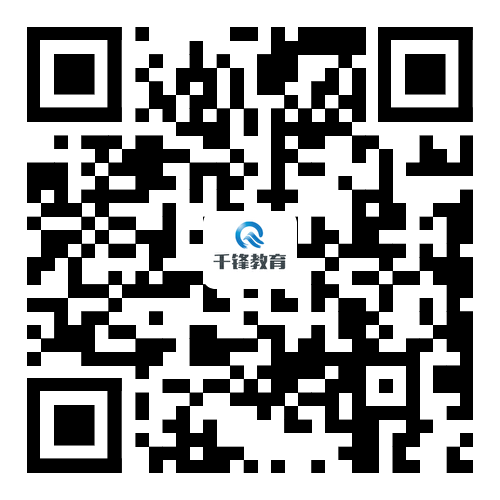






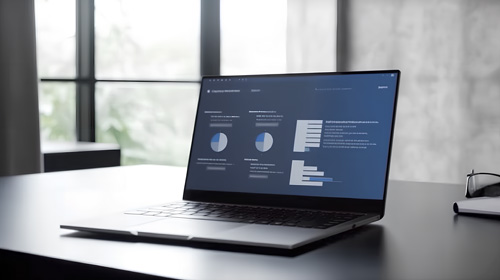













 京公网安备 11010802030320号
京公网安备 11010802030320号